Win10操作系统开机没有显示密码输入框怎么办?
1、打开“开始”菜单,找到里面的“设置”,进入设置界面,找到里面的“更新和安全”;

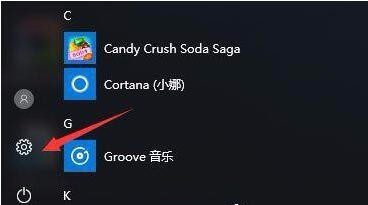
2、打开更新和安全,左侧的“修复”,点击高级启动中的“立即重启”按钮;

3、系统自动进入安全操作界面,选择“疑难解答”;
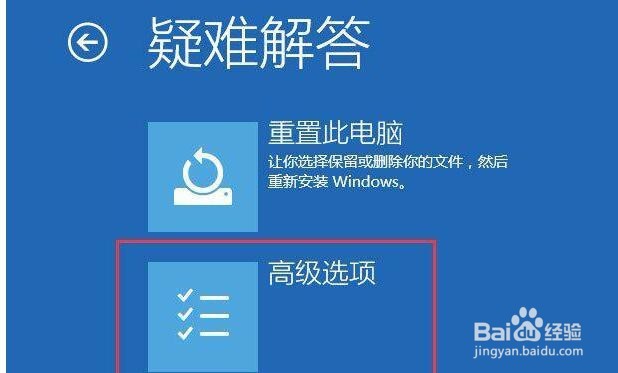
4、点击“高级选项”——“启动设置”——“重启”按钮;

5、重启后在弹出的启动设置界面按下【F4】或4 进入“安全模式”,这样就可以正常登录了;
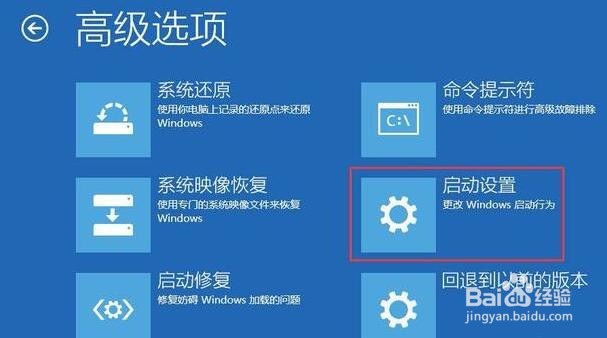
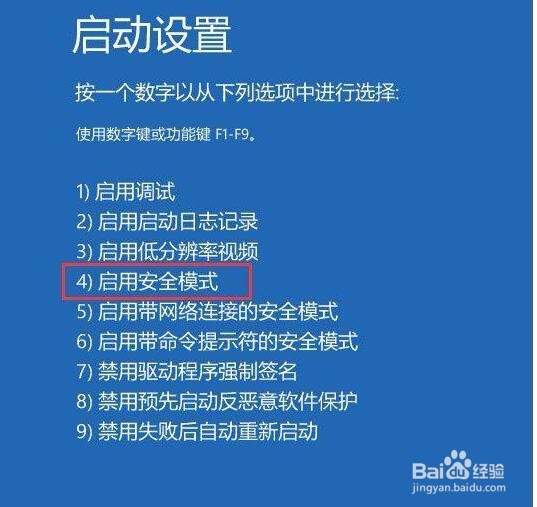
6、进入系统按下Win+R打开运行,输入:msconfig 点击确定打开系统配置;
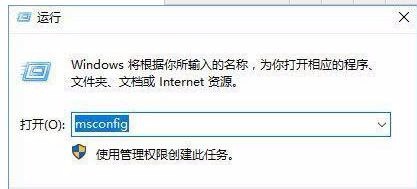
7、在系统配置的常规选卡下点击【正常启动】然后点击确定,重启电脑即可显示密码输入框!

声明:本网站引用、摘录或转载内容仅供网站访问者交流或参考,不代表本站立场,如存在版权或非法内容,请联系站长删除,联系邮箱:site.kefu@qq.com。
阅读量:61
阅读量:89
阅读量:162
阅读量:149
阅读量:172